
Android GPS初涉
本节引言:
说到GPS这个名词,相信大家都不陌生,GPS全球定位技术嘛,嗯,Android中定位的方式 一般有这四种:GPS定位,WIFI定准,基站定位,AGPS定位(基站+GPS);
本系列教程只讲解GPS定位的基本使用!GPS是通过与卫星交互来获取设备当前的经纬度,准确 度较高,但也有一些缺点,最大的缺点就是:室内几乎无法使用...需要收到4颗卫星或以上 信号才能保证GPS的准确定位!但是假如你是在室外,无网络的情况,GPS还是可以用的!
本节我们就来探讨下Android中的GPS的基本用法~
1.定位相关的一些API
1)LocationManager
官方API文档:LocationManager
这玩意是系统服务来的,不能直接new,需要:
LocationManager lm = (LocationManager)getSystemService(Context.LOCATION_SERVICE);另外用GPS定位别忘了加权限:
<uses-permission android:name="android.permission.ACCESS_FINE_LOCATION"/>好的,获得了LocationManager对象后,我们可以调用下面这些常用的方法:
- addGpsStatusListener(GpsStatus.Listener listener):添加一个GPS状态监听器
- addProximityAlert(double latitude, double longitude, float radius, long expiration, PendingIntent intent): 添加一个临界警告
- getAllProviders():获取所有的LocationProvider列表
- getBestProvider(Criteria criteria, boolean enabledOnly):根据指定条件返回最优LocationProvider
- getGpsStatus(GpsStatus status):获取GPS状态
- getLastKnownLocation(String provider):根据LocationProvider获得最近一次已知的Location
- getProvider(String name):根据名称来获得LocationProvider
- getProviders(boolean enabledOnly):获取所有可用的LocationProvider
- getProviders(Criteria criteria, boolean enabledOnly):根据指定条件获取满足条件的所有LocationProvider
- isProviderEnabled(String provider):判断指定名称的LocationProvider是否可用
- removeGpsStatusListener(GpsStatus.Listener listener):删除GPS状态监听器
- removeProximityAlert(PendingIntent intent):删除一个临近警告
- requestLocationUpdates(long minTime, float minDistance, Criteria criteria, PendingIntent intent): 通过制定的LocationProvider周期性地获取定位信息,并通过Intent启动相应的组件
-
requestLocationUpdates(String provider, long minTime, float minDistance, LocationListener listener): 通过制定的LocationProvider周期性地获取定位信息,并触发listener所对应的触发器
-
- *
2)LocationProvider(定位提供者)
官方API文档:LocationProvider
这比是GPS定位组件的抽象表示,调用下述方法可以获取该定位组件的相关信息!
常用的方法如下:
- getAccuracy():返回LocationProvider精度
- getName():返回LocationProvider名称
- getPowerRequirement():获取LocationProvider的电源需求
- hasMonetaryCost():返回该LocationProvider是收费还是免费的
- meetsCriteria(Criteria criteria):判断LocationProvider是否满足Criteria条件
- requiresCell():判断LocationProvider是否需要访问网络基站
- requiresNetwork():判断LocationProvider是否需要访问网络数据
- requiresSatellite():判断LocationProvider是否需要访问基于卫星的定位系统
- supportsAltitude():判断LocationProvider是否支持高度信息
- supportsBearing():判断LocationProvider是否支持方向信息
-
supportsSpeed():判断是LocationProvider否支持速度信息
-
- *
3)Location(位置信息)
官方API文档:Location
位置信息的抽象类,我们可以调用下述方法获取相关的定位信息!
常用方法如下:
- float getAccuracy():获得定位信息的精度
- double getAltitude():获得定位信息的高度
- float getBearing():获得定位信息的方向
- double getLatitude():获得定位信息的纬度
- double getLongitude():获得定位信息的精度
- String getProvider():获得提供该定位信息的LocationProvider
- float getSpeed():获得定位信息的速度
-
boolean hasAccuracy():判断该定位信息是否含有精度信息
-
- *
4)Criteria(过滤条件)
官方API文档:Criteria
获取LocationProvider时,可以设置过滤条件,就是通过这个类来设置相关条件的~
常用方法如下:
- setAccuracy(int accuracy):设置对的精度要求
- setAltitudeRequired(boolean altitudeRequired):设置是否要求LocationProvider能提供高度的信息
- setBearingRequired(boolean bearingRequired):设置是否要LocationProvider求能提供方向信息
- setCostAllowed(boolean costAllowed):设置是否要求LocationProvider能提供方向信息
- setPowerRequirement(int level):设置要求LocationProvider的耗电量
-
setSpeedRequired(boolean speedRequired):设置是否要求LocationProvider能提供速度信息
-
- *
2.获取LocationProvider的例子
运行效果图:
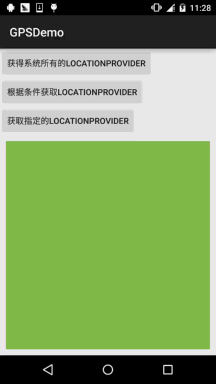
由图可以看到,当前可用的LocationProvider有三个,分别是:
- passive:被动提供,由其他程序提供
- gps:通过GPS获取定位信息
- network:通过网络获取定位信息
实现代码:
布局文件:activity_main.xml:
<LinearLayout xmlns:android="http://schemas.android.com/apk/res/android"
android:layout_width="match_parent"
android:layout_height="match_parent"
android:orientation="vertical">
<Button
android:id="@+id/btn_one"
android:layout_width="wrap_content"
android:layout_height="wrap_content"
android:text="获得系统所有的LocationProvider" />
<Button
android:id="@+id/btn_two"
android:layout_width="wrap_content"
android:layout_height="wrap_content"
android:text="根据条件获取LocationProvider" />
<Button
android:id="@+id/btn_three"
android:layout_width="wrap_content"
android:layout_height="wrap_content"
android:text="获取指定的LocationProvider" />
<TextView
android:id="@+id/tv_result"
android:layout_width="match_parent"
android:layout_height="match_parent"
android:layout_margin="10dp"
android:background="#81BB4D"
android:padding="5dp"
android:textColor="#FFFFFF"
android:textSize="20sp"
android:textStyle="bold" />
</LinearLayout>MainActivity.java:
public class MainActivity extends AppCompatActivity implements View.OnClickListener {
private Button btn_one;
private Button btn_two;
private Button btn_three;
private TextView tv_result;
private LocationManager lm;
private List<String> pNames = new ArrayList<String>(); // 存放LocationProvider名称的集合
@Override
protected void onCreate(Bundle savedInstanceState) {
super.onCreate(savedInstanceState);
setContentView(R.layout.activity_main);
lm = (LocationManager) getSystemService(Context.LOCATION_SERVICE);
bindViews();
}
private void bindViews() {
btn_one = (Button) findViewById(R.id.btn_one);
btn_two = (Button) findViewById(R.id.btn_two);
btn_three = (Button) findViewById(R.id.btn_three);
tv_result = (TextView) findViewById(R.id.tv_result);
btn_one.setOnClickListener(this);
btn_two.setOnClickListener(this);
btn_three.setOnClickListener(this);
}
@Override
public void onClick(View v) {
switch (v.getId()) {
case R.id.btn_one:
pNames.clear();
pNames = lm.getAllProviders();
tv_result.setText(getProvider());
break;
case R.id.btn_two:
pNames.clear();
Criteria criteria = new Criteria();
criteria.setCostAllowed(false); //免费
criteria.setAltitudeRequired(true); //能够提供高度信息
criteria.setBearingRequired(true); //能够提供方向信息
pNames = lm.getProviders(criteria, true);
tv_result.setText(getProvider());
break;
case R.id.btn_three:
pNames.clear();
pNames.add(lm.getProvider(LocationManager.GPS_PROVIDER).getName()); //指定名称
tv_result.setText(getProvider());
break;
}
}
//遍历数组返回字符串的方法
private String getProvider(){
StringBuilder sb = new StringBuilder();
for (String s : pNames) {
sb.append(s + "\n");
}
return sb.toString();
}
}3.判断GPS是否打开以及打开GPS的两种方式
在我们使用GPS定位前的第一件事应该是去判断GPS是否已经打开或可用,没打开的话我们需要去 打开GPS才能完成定位!这里不考虑AGPS的情况~
1)判断GPS是否可用
private boolean isGpsAble(LocationManager lm){
return lm.isProviderEnabled(android.location.LocationManager.GPS_PROVIDER)?true:false;
}2)检测到GPS未打开,打开GPS
方法一:强制打开GPS,Android 5.0后无用....
//强制帮用户打开GPS 5.0以前可用
private void openGPS(Context context){
Intent gpsIntent = new Intent();
gpsIntent.setClassName("com.android.settings", "com.android.settings.widget.SettingsAppWidgetProvider");
gpsIntent.addCategory("android.intent.category.ALTERNATIVE");
gpsIntent.setData(Uri.parse("custom:3"));
try {
PendingIntent.getBroadcast(LocationActivity.this, 0, gpsIntent, 0).send();
} catch (PendingIntent.CanceledException e) {
e.printStackTrace();
}
}方法二:打开GPS位置信息设置页面,让用户自行打开
//打开位置信息设置页面让用户自己设置
private void openGPS2(){
Intent intent = new Intent(Settings.ACTION_LOCATION_SOURCE_SETTINGS);
startActivityForResult(intent,0);
}4.动态获取位置信息
这个非常简单,调用requestLocationUpdates方法设置一个LocationListener定时检测位置而已!
示例代码如下:
布局:activity_location.xml:
<?xml version="1.0" encoding="utf-8"?>
<LinearLayout xmlns:android="http://schemas.android.com/apk/res/android"
android:layout_width="match_parent"
android:layout_height="match_parent"
android:orientation="vertical">
<TextView
android:id="@+id/tv_show"
android:layout_width="match_parent"
android:layout_height="match_parent"
android:padding="5dp"
android:textSize="20sp"
android:textStyle="bold" />
</LinearLayout>LocationActivity.java:
/**
* Created by Jay on 2015/11/20 0020.
*/
public class LocationActivity extends AppCompatActivity {
private LocationManager lm;
private TextView tv_show;
@Override
public void onCreate(Bundle savedInstanceState) {
super.onCreate(savedInstanceState);
setContentView(R.layout.activity_location);
tv_show = (TextView) findViewById(R.id.tv_show);
lm = (LocationManager) getSystemService(Context.LOCATION_SERVICE);
if (!isGpsAble(lm)) {
Toast.makeText(LocationActivity.this, "请打开GPS~", Toast.LENGTH_SHORT).show();
openGPS2();
}
//从GPS获取最近的定位信息
Location lc = lm.getLastKnownLocation(LocationManager.GPS_PROVIDER);
updateShow(lc);
//设置间隔两秒获得一次GPS定位信息
lm.requestLocationUpdates(LocationManager.GPS_PROVIDER, 2000, 8, new LocationListener() {
@Override
public void onLocationChanged(Location location) {
// 当GPS定位信息发生改变时,更新定位
updateShow(location);
}
@Override
public void onStatusChanged(String provider, int status, Bundle extras) {
}
@Override
public void onProviderEnabled(String provider) {
// 当GPS LocationProvider可用时,更新定位
updateShow(lm.getLastKnownLocation(provider));
}
@Override
public void onProviderDisabled(String provider) {
updateShow(null);
}
});
}
//定义一个更新显示的方法
private void updateShow(Location location) {
if (location != null) {
StringBuilder sb = new StringBuilder();
sb.append("当前的位置信息:\n");
sb.append("精度:" + location.getLongitude() + "\n");
sb.append("纬度:" + location.getLatitude() + "\n");
sb.append("高度:" + location.getAltitude() + "\n");
sb.append("速度:" + location.getSpeed() + "\n");
sb.append("方向:" + location.getBearing() + "\n");
sb.append("定位精度:" + location.getAccuracy() + "\n");
tv_show.setText(sb.toString());
} else tv_show.setText("");
}
private boolean isGpsAble(LocationManager lm) {
return lm.isProviderEnabled(android.location.LocationManager.GPS_PROVIDER) ? true : false;
}
//打开设置页面让用户自己设置
private void openGPS2() {
Intent intent = new Intent(Settings.ACTION_LOCATION_SOURCE_SETTINGS);
startActivityForResult(intent, 0);
}
}好的,非常简单,因为gps需要在室外才能用,于是趁着这个机会小跑出去便利店买了杯奶茶, 顺道截下图~
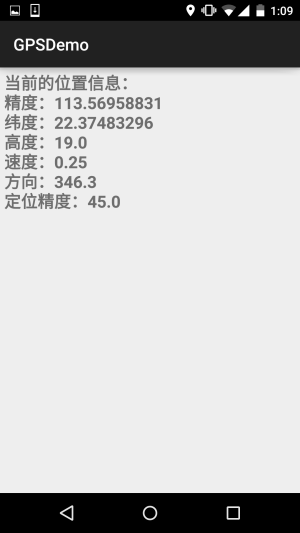
requestLocationUpdates (String provider, long minTime, float minDistance, LocationListener listener)
当时间超过minTime(单位:毫秒),或者位置移动超过minDistance(单位:米),就会调用listener中的方法更新GPS信息,建议这个minTime不小于60000,即1分钟,这样会更加高效而且省电,加入你需要尽可能 实时地更新GPS,可以将minTime和minDistance设置为0
对了,别忘了,你还需要一枚权限:
<uses-permission android:name="android.permission.ACCESS_FINE_LOCATION" />5.临近警告(地理围栏)
嗯,就是固定一个点,当手机与该点的距离少于指定范围时,可以触发对应的处理! 有点像地理围栏...我们可以调用LocationManager的addProximityAlert方法添加临近警告! 完整方法如下:
addProximityAlert(double latitude,double longitude,float radius,long expiration,PendingIntent intent)
属性说明:
- latitude:指定固定点的经度
- longitude:指定固定点的纬度
- radius:指定半径长度
- expiration:指定经过多少毫秒后该临近警告就会过期失效,-1表示永不过期
- intent:该参数指定临近该固定点时触发该intent对应的组件
示例代码如下:
ProximityActivity.java:
/**
* Created by Jay on 2015/11/21 0021.
*/
public class ProximityActivity extends AppCompatActivity {
private LocationManager lm;
@Override
public void onCreate(Bundle savedInstanceState) {
super.onCreate(savedInstanceState);
setContentView(R.layout.activity_proximity);
lm = (LocationManager) getSystemService(Context.LOCATION_SERVICE);
//定义固定点的经纬度
double longitude = 113.56843;
double latitude = 22.374937;
float radius = 10; //定义半径,米
Intent intent = new Intent(this, ProximityReceiver.class);
PendingIntent pi = PendingIntent.getBroadcast(this, -1, intent, 0);
lm.addProximityAlert(latitude, longitude, radius, -1, pi);
}
}还需要注册一个广播接收者:ProximityReceiver.java:
/**
* Created by Jay on 2015/11/21 0021.
*/
public class ProximityReceiver extends BroadcastReceiver{
@Override
public void onReceive(Context context, Intent intent) {
boolean isEnter = intent.getBooleanExtra( LocationManager.KEY_PROXIMITY_ENTERING, false);
if(isEnter) Toast.makeText(context, "你已到达南软B1栋附近", Toast.LENGTH_LONG).show();
else Toast.makeText(context, "你已离开南软B1栋附近", Toast.LENGTH_LONG).show();
}
}别忘了注册:
<receiver android:name=".ProximityReceiver"/>运行效果图:
PS:好吧,设置了10m,结果我从B1走到D1那边,不止10m了吧...还刚好下雨
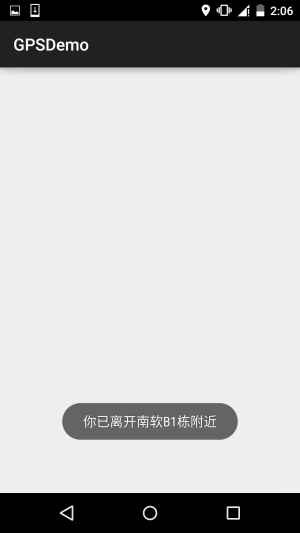
6.本节示例代码下载
本节小结:
好的,本节给大家介绍了Android中GPS定位的一些基本用法,非常简单,内容部分参考的 李刚老师的《Android疯狂讲义》,只是对例子进行了一些修改以及进行了可用性的测试! 本节就到这里,谢谢~
